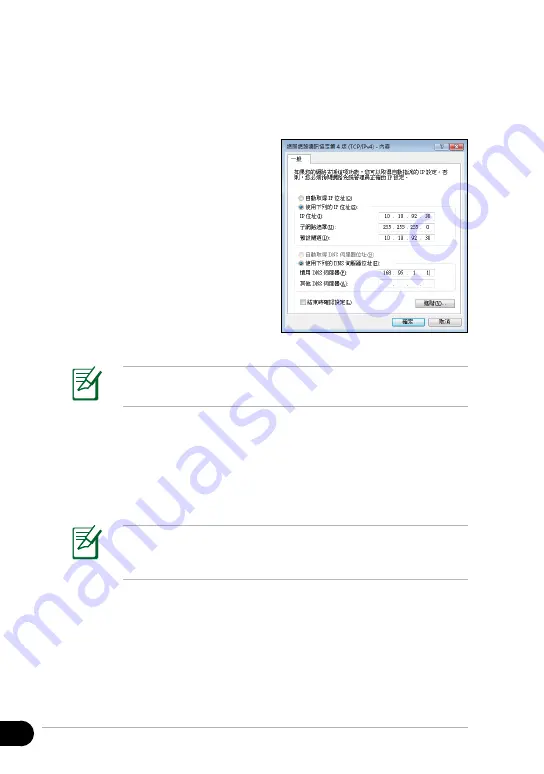
6
若是�的��路連線�設定有任何問題,�向�的��路服務供應商
尋求協助。
使用固定 IP:
1� 依照「使用浮動式 IP」的步驟 1~4 來開始建立一個使用固定 IP ��路連
線。
2� 勾選
使用下列的 IP 位址
。
3� 接著輸入 IP 位址、子��路遮罩、
預設閘道。向�的��路服務供應
商取得正確的 IP 設定資料。
4� 在 DNS 設定部份通常不需要自
行輸入設定位址,若是�想要自
行設定 DNS 位址,在 DNS 伺服
器位置輸入慣用 DNS 伺服器�其
他 DNS 伺服器的位址。�向�的
��路管理員取得正確的 IP 設定資
料。
5� 點選
確定
即可完成��路設定。
瀏覽網頁
在�完成��路建立的設定之後,點選桌面上的
�完成��路建立的設定之後,點選桌面上的
點選桌面上的
桌面上的
Internet Explorer
圖示啟動
啟動
IE 瀏覽器,�就可以開始����路��。
,�就可以開始����路��。
�就可以開始����路��。
開始����路��。
建議��� �������vi���������� ��頁進行註冊,以獲得完整的產品售
後服務。�同時也可以�� Eee PC 的首頁(�������eee�����������)
來獲得更多產品相關的最新訊息。
Summary of Contents for Eee PC VX6S
Page 1: ...T6788 使用 手冊 Windows 7 版 Eee PC VX6S ...
Page 7: ...第 1 章 認識您的 Eee PC 外觀介紹 鍵盤的使用 多點觸控操作說明 ...
Page 17: ... 開機 首次開機 桌面模式 網路連線設定 第 2 章 開始使用您的 Eee PC ...
Page 31: ...31 4 點選 新增裝置 來尋找新的裝 置 5 從清單中選擇想要啟動的藍牙裝 置 然後點選 下一步 6 輸入藍牙配對密碼開始進行配 對 7 配對完成後點選 關閉 來完成設 定 ...
Page 38: ...38 ...
Page 39: ... 系統還原 第 4 章 系統還原 ...
Page 43: ...43 附錄 REACH 商標聲明 技術支援與服務 聲明與安全說明 ...
Page 66: ...66 ...






























